C# asp.net 发布网站
1. 配置IIS环境
(1)打开控制面板(查看方式:类别) -> 程序 ->程序和功能 -> 打开或关闭Windows功能,然后“打开或关闭Windows功能”,如果所示:

(2) 将“Windows功能”下的“Internet信息服务”所有的选项都勾上,如果所示:
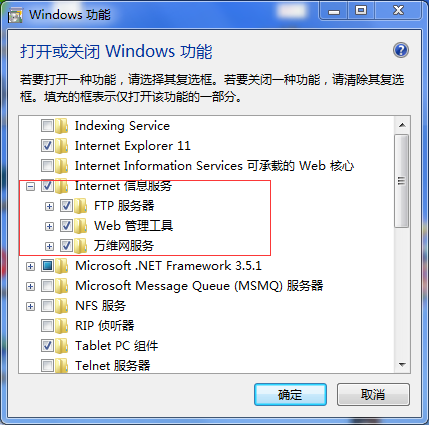 然后点击确定,安装需要几分钟时间,安装完成后,建议重启一次电脑。
然后点击确定,安装需要几分钟时间,安装完成后,建议重启一次电脑。
(3)打开浏览器,输入"localhost"或者"127.0.0.1"(Enter),如果提示:

表示IIS配置环境成功。
2.vs发布网站
(1) 在解决方案管理器中,右击项目工程,选择“发布网站(Publish)”设定路径等,然后点击确定,如图所示:

成功后,就可以在规定的目录下,查看相关信息。
3. 部署网站
(1) 打开 控制面板 -> 管理工具 -> Internet信息服务(IIS)管理器,如图所示:

(2)右击"网站",点击"添加网站",设定网站名称,建议使用英文;设定物理路径,也就是我们发布网站的物理路径,然后再设定一个与其他应用不重复的端口号,然后点击确定即可。如图所示:

(3)打开浏览器,输入"http://localhost:8080/AliPay.aspx"(ENTER),如果提示错误:
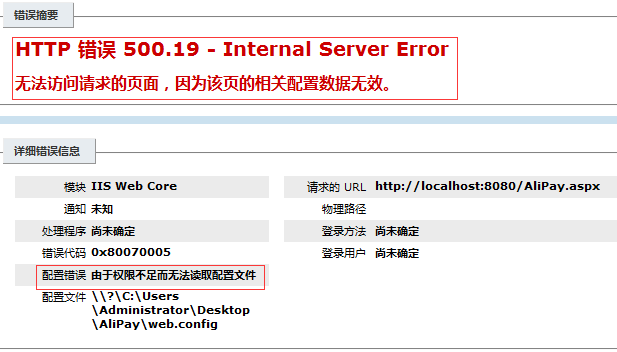
OK,权限不足导致的问题,那么,我们可以这样:
[1] 打开"Internet信息服务(IIS)管理器",选择你自己创建的网站,然后打开“编译权限...”,如图所示:

[2]选择安全 -> 编辑 -> 添加,在"选择用户或组"中,输入对象名称:Everyone,点击确定。
[3]点击Everyone,将其权限都勾选上,然后点击确定。如图所示:

[4]浏览器再次刷新,假如说,又发现了这样的一个错误,如图所示:

OK,其原因是引用第三方dll或自己写的dll时,在64位系统下可能出现问题。而我使用的win7正好是64位的。所以解决方法是:
[1] 打开"Internet信息服务(IIS)管理器",选择应用程序池,然后点击你的应用程序池,在操作中选择高级设置,如图所示:

[2]将"高级设置"中的"启用32位应用程序"修改为"True",点击确定即可。
[3]再次打开浏览器,输出你想要的结果,OK,大功告成。


